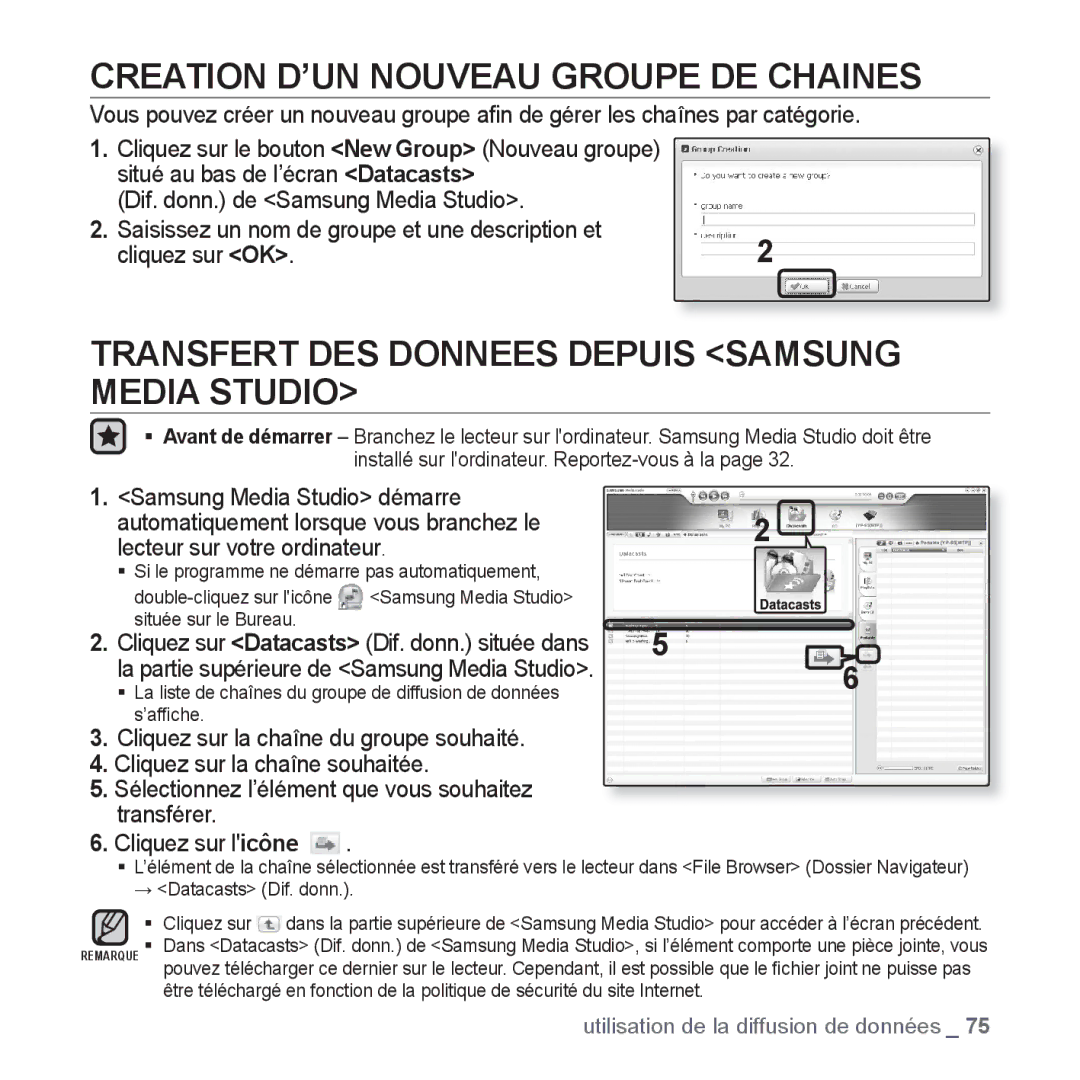Manuel d’utilisation
Lecteur MP3
Fonctionnalités de votre nouveau lecteur MP3
Consignes de sécurité
Décharge électrique
PROTEGEZ-VOUS
Protegez Votre Lecteur MP3
Table des matières
Fonctions DE Base 10 Contenu
Reinitialisation du systeme
Lecture DE Fichiers Musicaux Regarder UNE Vidéo
Transfert des donnees depuis Samsung Media Studio
109
Fonctions de base
Contenu
Lecteur Ecouteurs Câble USB Câble dentrée audio
Ecran Haut-parleurs
Votre Lecteur MP3
Interrupteur Alimentation et Verrouillage
Faites glisser dans le sens opposé
Les boutons suivants sont des touches tactiles
Votre Lecteur MP3 Suite
Microphone Bouton de réinitialisation
Prise pour écouteurs Port USB Ecouteurs
Musique
Ecrans
Vidéo
Ecrans Suite
Radio FM
Utilisation DES Boutons Tactiles
Utilisation DES HAUT-PARLEURS
Appuyez légèrement sur l’écran tactile du bout du doigt
Chargement DE LA Batterie
Mise hors tension de l’appareil
Entretien DE LA Batterie
Mise Sous ET Hors Tension DE L’APPAREIL
Mise sous tension de l’appareil
Appuyez légèrement sur
Controle DU Volume
Lecture DE Musique
Appuyez légèrement sur
Faites glisser l’interrupteur
Verrouillage DES Boutons
Recherche DE Fichiers a L’AIDE DU
« Dossier Navigateur »
Appuyez légèrement sur pour sélectionner Yes Oui, puis sur
Supression DE Fichiers a Laide DU « Dossier Navigateur »
Réglages du style du menu
Modification DES Reglages ET DES Preferences
Options de réglage du son
Appuyez légèrement sur pour sélectionner Sound Son, puis sur
ƒ Le menu Display Afficher s’affiche
Options de réglage de la langue
Options de réglage de l’heure
ƒ Le menu System Système s’affiche
Options de réglage du système
Modification DES Reglages ET DES Preferences Suite
Reinitialisation DU Systeme
Samsung media studio
Configuration Requise
Installation DE Samsung Media Studio
Cliquez sur Install now Installer maintenant
Cliquez sur Next Suivant
Samsung media studio
fichier à transférer Cliquez sur l’icône
Cliquez sur l’icône correspondant au type de
fichier que vous souhaitez transférer
Dans la liste située à gauche, sélectionnez le
ƒ Quest-ce que la fonctionnalité SVI ?
Lecture PAR Categorie
Lecture de fichiers musicaux
Liste de fichiers musicaux
Lecture PAR Categorie Suite
Lecture DE LA Plage Precedente
Pause
Recherche a L’INTERIEUR D’UNE Plage
Lecture DE LA Plage EN Cours a Partir DU Debut
Tapez le titre de la playlist et cliquez sur OK
Creation D’UNE Playlist ’AIDE DE Samsung Media Studio
Création d’une playlist
Cliquez sur le bouton Nouv. Playlist au bas de l’écran
’AIDE DE Samsung Media Studio Suite
Creation D’UNE Playlist
Portable YP-S5MTP
Numéro de liste de lecture à ajouter au fichier sélectionné
Creation D’UNE Liste DE Lecture SUR Votre Lecteur MP3
Add to Playlist Aj. à liste lect., puis sur
Appuyez légèrement sur Pour sélectionner un
Lecture D’UNE Liste DE Lecture
Suivez les étapes 1 à 4 ci-dessus Appuyez légèrement sur
Suppression D’UN Fichier DE LA Liste DE Lecture
Utilisation DU Menu Musique
Régler l’effet sonore
Options d’effet sonore
Régler la fonction Digital Natural Sound engine DNSe
Utilisation DU Menu Musique Suite
EQ EG
Régler la fonction Digital Natural Sound engine DNSe Suite
Options du mode de lecture
Régler le mode de lecture
Options de l’écran de lecture musicale
Sélectionner l’écran de lecture musicale
Régler la vitesse de lecture
Ajouter à la sonnerie de l’alarme
Régler l’intervalle de saut
Bookmark Supprimer signet, puis sur
Réglage dun signet
Accéder à lire/Supprimer un signet
Pour sélectionner Bookmark Signet, puis sur
Relier des écouteurs stéréo Bluetooth
Déconnecter les écouteurs stéréo Bluetooth
Connect to Stereo Headset Relier les
Appuyez légèrement sur pendant la lecture de la vidéo
Regarder une vidéo
En affichage horizontal, appuyez longuement sur
Passer a UNE Sequence Specifique
Lire LE Fichier Video Precedent
Lire LE Fichier Video Suivant
Appuyez légèrement sur Pour
Utilisation DU Menu Video
Utilisation DU Menu Video Suite
Régler la luminosité
Sélectionnez DNSe et appuyez légèrement sur
Affichage des images
Accéder à l’image précédente/suivante
En affichage horizontal, appuyez légèrement sur
Utilisation DU Menu Image
Ecouter de la musique pendant l’affichage de votre image
Visionner un diaporama
Régler la vitesse du diaporama
En mode diaporama, appuyez légèrement sur
Utilisation DU Menu Image Suite
Arrêt du diaporama
Appuyez légèrement sur pour sélectionner Zoom, puis sur
Agrandir une image
Annuler le zoom
Appuyez légèrement sur dans une vue agrandie de l’image
Sélectionner une image comme fond d’écran
Pour faire pivoter une image
Pour Utiliser LA Fonction Mute Silence
Ecouter la radio FM
Pour Rechercher DES Stations DE Radio FM
Appuyez longuement sur et relâchez en mode Manuel
Utilisation DU Menu DE LA Radio FM
Pour basculer vers le mode manuel
Pour basculer vers le Mode présélection
Appuyez légèrement sur en mode Présélection
Utilisation DU Menu DE LA Radio FM Suite
Pour annuler la présélection automatique
Appuyez légèrement sur en mode Radio FM
Sur
Delete from Preset Suppr. du prérégl., puis
Pour écouter une station présélectionnée
Pour supprimer une présélection
Enregistrer un programme FM
Pour arrêter un enregistrement
Appuyez légèrement sur pendant l’enregistrement
Pour régler la Sensibilité FM
Pour définir la qualité denregistrement FM
FM Region Région Radio, puis sur
Réglage de la région FM
Options daffichage RDS
Réglage de l’affichage RDS
Ajouter à la sonnerie de l’alarme
Cliquez sur OK
Enregistrement D’UNE Chaine
Transfert DES Donnees Depuis Samsung Media Studio
Creation D’UN Nouveau Groupe DE Chaines
Affichage DES Diffusions DE Donnees
Utilisation du pack plus
Lecture DE Texte
Accéder à la page précédente/suivante
Utilisation DU Menu Texte
Ecouter de la musique pendant l’affichage de votre texte
Accéder à la première
Add Bookmark Ajouter signet, puis sur
Utilisation DU Menu Texte Suite
Accès à/Suppression d’un signet
Pendant la consultation dun texte
Modifier la taille de la police
Réglage de la couleur de la visionneuse de texte
Text Viewer Color Coul. visionn. text, puis
Vous permet d’effectuer un enregistrement vocal
Enregistrement Vocal
Créer un enregistrement vocal
Arrêter l’enregistrement vocal
Utilisation DU Menu Enregistrement Vocal
Pour définir la qualité de lenregistrement vocal
Pour écouter les fichiers enregistrés
Lecture DE Jeux Video
Baseball
Pizza Delivery
Food King
Lecture DE Jeux Video Suite
Honeybee
Jungmumun
Reglage DE L’ALARME
Fréquence de lalarme, puis appuyez sur
Appuyez légèrement sur Pour sélectionner la
Reglage DE L’ALARME Suite
Modifier le réglage de l’alarme
Supprimer un réglage d’alarme
Appuyez sur et pour modifier les réglages de votre choix
Appuyez légèrement sur pour sélectionner un fuseau horaire
Affichage DE Lhorloge Universelle
Débranchez le lecteur du périphérique externe
Pour déconnecter le périphérique externe
QUEST-CE QUE LE Système Bluetooth ?
Utiliser la fonction bluetooth
QUEST-CE QUE LE Système Bluetooth ? Suite
Utilisation DES Ecouteurs Stereo Bluetooth
Enregistrer les écouteurs stéréo Bluetooth
Préparez les écouteurs stéréo en vue de lassociation
Enregistrer les écouteurs stéréo Bluetooth Suite
Utilisation DES Ecouteurs Stereo Bluetooth Suite
Les écouteurs stéréo à connecter, puis sur
Relier des écouteurs stéréo Bluetooth enregistrés
Lécran Bluetooth, puis sur
Stereo Headset Ecouteurs stéréo dans
Pour enregistrer le téléphone portable Bluetooth
Un seul enregistrement suffit
Menu principal Pour sélectionner
Pour enregistrer le téléphone portable Bluetooth Suite
Utilisation DUN Telephone Portable Bluetooth Suite
Pour se connecter au téléphone portable Bluetooth enregistré
Utilisation du lecteur pour émettre un appel
Réglage du volume
Suppression d’un numéro de téléphone dans le répertoire
Effectuer un appel à partir du répertoire
Fin de l’appel
Répondre au téléphone
Du menu principal
Transfert DE Fichers VERS/DEPUIS UN Peripherique Bluetooth
Laide des boutons
Enregistrement d’un périphérique externe Suite
fichiers. Reportez-vous à la
fichiers. Reportez-vous à la
Appuyez légèrement sur pendant le transfert
Quitter le mode de transfert de fichiers
Pour régler le lecteur sur le mode serveur
Annulation d’un transfert de fichier
Appuyez légèrement sur sur l’écran Bluetooth
Utilisation DU Menu Bluetooth
Déconnecter le périphérique Bluetooth
Vérifier le périphérique Bluetooth connecté
Options de réglage Bluetooth
Reglages Bluetooth
Reglages Bluetooth Suite
Supprimer un périphérique Bluetooth
Renommer un périphérique Bluetooth
Les boutons ne
Dépannage
’appareil ne s’allume
Pas
La batterie diffère de
’alimentation est
Coupée
La durée de vie de
Données manquent
Les fichiers ne se
Téléchargent pas
Des fichiers ou des
Éteignez et rallumez le lecteur ou les écouteurs
Ne fonctionne pas
Arborescence DES Menus
Annexe
Caractéristiques DU Produit
Système sans fil
License
For the following product
Declaration of Conformity

![]() .
.![]() dans la partie supérieure de <Samsung Media Studio> pour accéder à l’écran précédent.
dans la partie supérieure de <Samsung Media Studio> pour accéder à l’écran précédent.